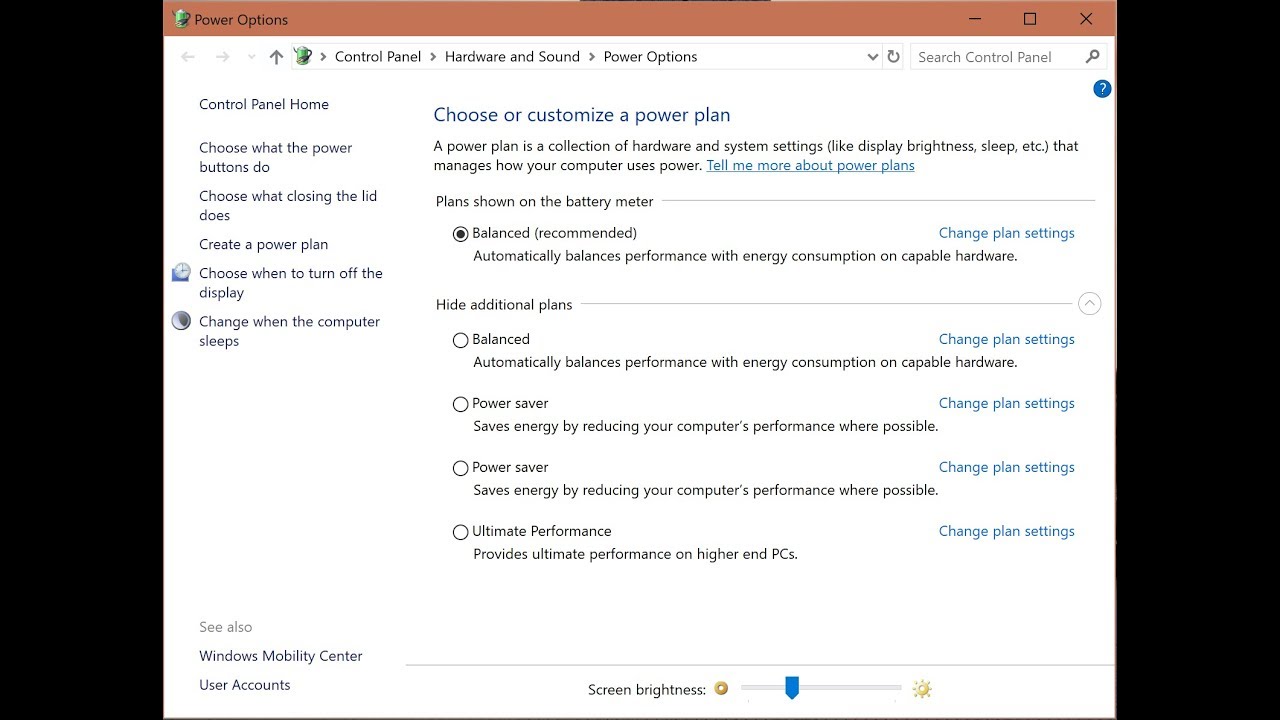© 2018 By Your Own MySchoolProject All Rights Reserved
How to Restore Missing Default Power Plans in Windows 10
This tutorial will show you how to restore
the default power plans if missing in Windows 10.
There are two ways to restore the missing Power Plans
Option 1:
Restore Missing Default Power Plan by using Command Prompt or
PowerShell.
Type Command(s):
(Power saver)
powercfg -duplicatescheme a1841308-3541-4fab-bc81-f71556f20b4a
(Balanced)
powercfg -duplicatescheme 381b4222-f694-41f0-9685-ff5bb260df2e
(High Performance)
powercfg -duplicatescheme 8c5e7fda-e8bf-4a96-9a85-a6e23a8c635c
Ultimate Performance - Windows 10 build 17101 and later)
(Suitable For Windows 10 Pro For Workstations)
powercfg -duplicatescheme e9a42b02-d5df-448d-aa00-03f14749eb61
Exit - Command Prompt, PowerShell or Windows Terminal.
Option 2:
Download Link:
[ Ссылка ]
Restore Missing Default Power Plan by Importing POW file.
Open Command Prompt, PowerShell or Windows Terminal as Administrator:
Type these Command(s):
powercfg -import "Full path of .pow file"
For Example:
powercfg -import "C:\Users\MySchoolProject\Documents\Default_Power_Plans\Balanced.pow"
powercfg -import "C:\Users\MySchoolProject\Documents\Default_Power_Plans\Power saver.pow"
powercfg -import "C:\Users\MySchoolProject\Documents\Default_Power_Plans\Power saver.pow"
powercfg -import "C:\Users\MySchoolProject\Documents\Default_Power_Plans\Ultimate Performance.pow"
(I)Note: Change "MySchoolProject" with your own name.
Thanks to TenForums
MySchoolProject™ All Rights Reserved .M.S.P® 2011-2018